Hoe verwijder je Save Turtle Tab browser hijacker
![]() Geschreven door Tomas Meskauskas op
Geschreven door Tomas Meskauskas op
Wat voor toepassing is Save Turtle Tab?
Tijdens het analyseren van de app, ontdekten we dat Save Turtle Tab (ondanks het aanbieden van schildpad-thema achtergronden voor de startpagina) werkt als een browser hijacker. Eenmaal toegevoegd aan een browser, wijzigt de Save Turtle Tab extensie de instellingen om een vervalste zoekmachine te promoten.
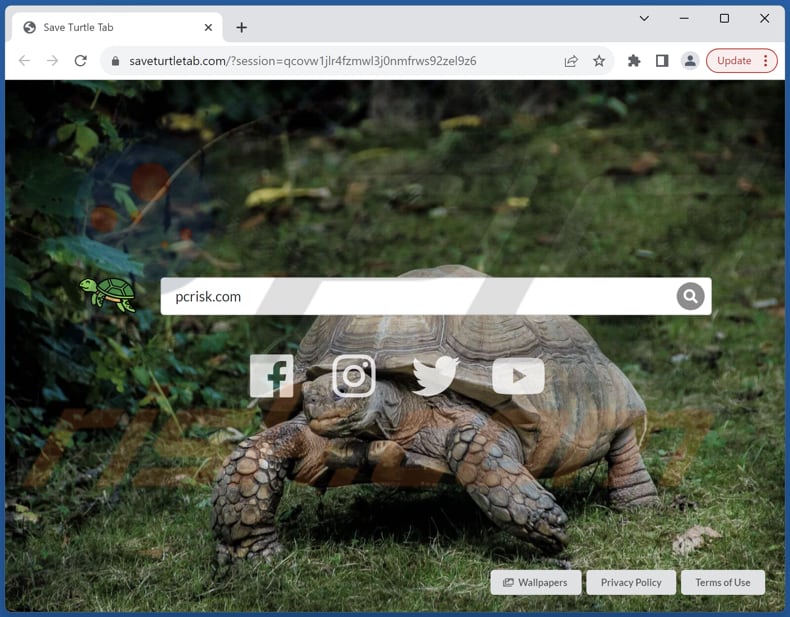
Save Turtle Tab browser hijacker overzicht
Save Turtle Tab is ontworpen om saveturtletab.com te ondersteunen door het de standaard zoekmachine, startpagina en nieuwe tabbladpagina te maken. In wezen betekent dit dat Save Turtle Tab de instellingen van de browser aanpast en ervoor zorgt dat gebruikers gedwongen worden om saveturtletab.com te bezoeken telkens wanneer ze de browser of een nieuw tabblad openen.
Wanneer gebruikers zoekopdrachten uitvoeren met de zoekfunctie van de browser, worden ze door saveturtletab.com geleid, die ze vervolgens doorstuurt naar google.com. Saveturtletab.com biedt zelf geen zoekresultaten. In plaats daarvan worden gebruikers gepresenteerd met Google zoekresultaten, wat aangeeft dat saveturtletab.com functioneert als een nep-zoekmachine.
Het gebruik van valse zoekmachines zoals saveturtletab.com brengt aanzienlijke risico's met zich mee voor de privacy en veiligheid van gebruikers. Deze platforms zijn vaak niet transparant en betrouwbaar, manipuleren zoekresultaten en verzamelen mogelijk gebruikersgegevens zonder toestemming. Deze gegevensverzameling kan leiden tot privacyschendingen en gebruikers blootstellen aan gerichte reclame of zelfs meer kwaadaardige activiteiten.
Bovendien kunnen nepzoekmachines gebruikers omleiden naar schadelijke websites of misleidende advertenties weergeven, waardoor hun online veiligheid en algehele surfervaring in gevaar komt. Daarom is het essentieel om het gebruik van dergelijke platforms te vermijden om persoonlijke informatie te beschermen en een veilige online omgeving te behouden.
| Naam | Save Turtle Tab |
| Type bedreiging | Browser hijacker, omleiding, zoek hijacker, werkbalk, ongewenst nieuw tabblad |
| Browseruitbreiding(en) | Save Turtle Tab |
| Veronderstelde functionaliteit | Aangepaste homepage |
| Gepromote URL | saveturtletab.com |
| Detectienamen (saveturtletab.com) | N/A (VirusTotal) |
| Dienend IP-adres (saveturtletab.com) | 104.21.46.112 |
| Betreffende browserinstellingen | Homepage, URL nieuw tabblad, standaard zoekmachine |
| Symptomen | Gemanipuleerde instellingen van de internetbrowser (startpagina, standaard internetzoekmachine, instellingen nieuwe tabbladen). Gebruikers worden gedwongen om de website van de kaper te bezoeken en op internet te zoeken met hun zoekmachines. |
| Distributiemethoden | Misleidende pop-upadvertenties, gratis software-installaties (bundeling), valse Flash Player-installaties. |
| Schade | Volgen van internetbrowsers (mogelijke privacyproblemen), weergeven van ongewenste advertenties, omleidingen naar dubieuze websites. |
| Malware verwijderen (Windows) | Om mogelijke malware-infecties te verwijderen, scant u uw computer met legitieme antivirussoftware. Onze beveiligingsonderzoekers raden aan Combo Cleaner te gebruiken. |
Conclusie
Concluderend, hoewel Save Turtle Tab aantrekkelijke schildpadachtergronden kan bieden voor de browsers van gebruikers, geeft de onderliggende functie als browser hijacker aanleiding tot grote bezorgdheid. Deze extensie compromitteert gebruikersvoorkeuren en introduceert potentiële privacy- en beveiligingsrisico's door saveturtletab.com te promoten.
Gezien de bedrieglijke aard van valse zoekmachines en hun potentieel om zoekresultaten te manipuleren en gebruikersgegevens te verzamelen, is het raadzaam om het gebruik van Save Turtle Tab en gelijkaardige browser hijackers te vermijden om online privacy te beschermen en een veilige surfervaring te behouden.
Voorbeelden van andere browser hijackers zijn Pyropage, Mycool Search, en Your Search Bar.
Hoe is Save Turtle Tab op mijn computer geïnstalleerd?
Browserkapers worden vaak samen met andere software geïnstalleerd, vooral gratis programma's. Gebruikers kunnen ze onbewust installeren als ze de installatieopties, zoals de opties in de instellingen "Geavanceerd" of "Aangepast", niet zorgvuldig controleren of vooraf aangevinkte vakjes niet deselecteren.
Bovendien zijn deze apps vaak vermomd als legitieme programma's, waardoor hun kapingsfuncties verborgen blijven. Bovendien kan het kapen van browsers gebeuren via misleidende advertenties, nep-updates, downloads van downloaders van derden, peer-to-peer netwerken, onofficiële app-winkels, enz.
Hoe vermijd je de installatie van browser hijackers?
Download apps en bestanden van betrouwbare bronnen (officiële websites en app stores) en let goed op de installatie-instellingen om te voorkomen dat je per ongeluk extra applicaties toevoegt of installeert. Vermijd interactie met links, knoppen, pop-ups, advertenties en soortgelijke elementen op verdachte pagina's en sta niet toe dat dergelijke pagina's meldingen versturen.
Houd je besturingssysteem en applicaties up-to-date. Laat een gerenommeerd beveiligingsprogramma op uw computer installeren en voer regelmatig systeemscans uit om potentieel ongewenste software te verwijderen. Als uw computer al geïnfecteerd is met Save Turtle Tab, raden we u aan een scan uit te voeren met Combo Cleaner om deze browser hijacker automatisch te elimineren.
Saveturtletab.com leidt om naar google.com (GIF):
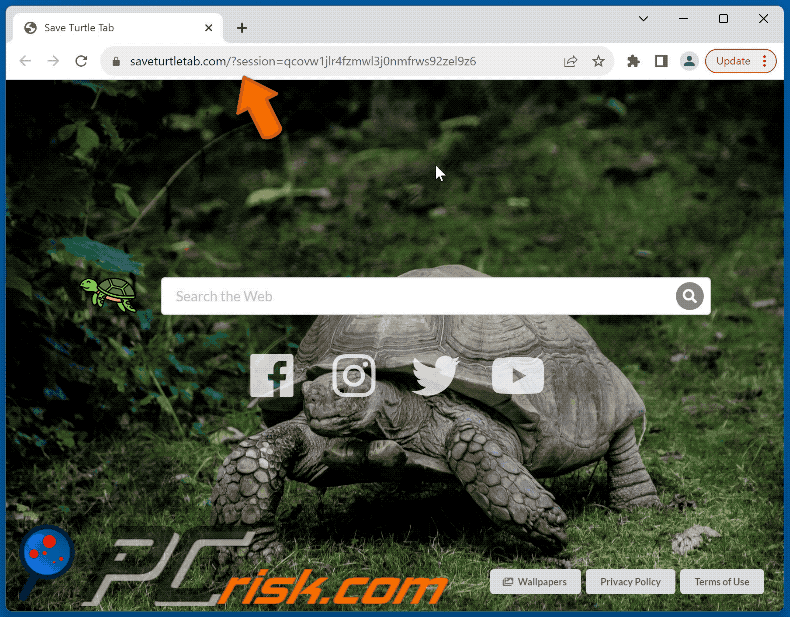
Toestemmingen gevraagd door Save Turtle Tab browser hijacker:
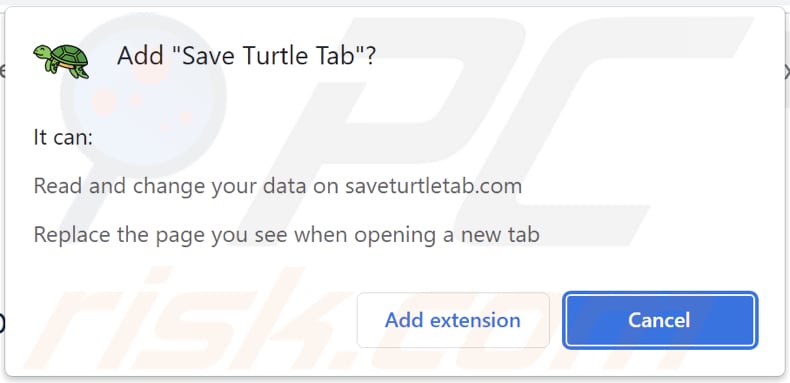
Onmiddellijke automatische malwareverwijdering:
Handmatig de dreiging verwijderen, kan een langdurig en ingewikkeld proces zijn dat geavanceerde computer vaardigheden vereist. Combo Cleaner is een professionele automatische malware verwijderaar die wordt aanbevolen om malware te verwijderen. Download het door op de onderstaande knop te klikken:
▼ DOWNLOAD Combo Cleaner
De gratis scanner controleert of uw computer geïnfecteerd is. Om het volledige product te kunnen gebruiken moet u een licentie van Combo Cleaner kopen. Beperkte proefperiode van 7 dagen beschikbaar. Combo Cleaner is eigendom van en wordt beheerd door Rcs Lt, het moederbedrijf van PCRisk. Lees meer. Door het downloaden van software op deze website verklaar je je akkoord met ons privacybeleid en onze algemene voorwaarden.
Snelmenu:
- Wat is de tab Schildpad opslaan?
- STAP 1. Verwijder de toepassing Save Turtle Tab via het Configuratiescherm.
- STAP 2. Verwijder Turtle Tab browser hijacker uit Google Chrome.
- STAP 3. Verwijder saveturtletab.com startpagina en standaard zoekmachine uit Mozilla Firefox.
- STAP 4. Verwijder saveturtletab.com omleiding uit Safari.
- STAP 5. Remove rogue plug-ins from Microsoft Edge.
Turtle Tab browser hijacker verwijderen:
Windows 10 gebruikers:

Klik rechts in de linkerbenedenhoek, in het Snelle Toegang-menu selecteer Controle Paneel. In het geopende schem kies je Programma's en Toepassingen.
Windows 7 gebruikers:

Klik Start ("het Windows Logo" in de linkerbenedenhoek van je desktop), kies Controle Paneel. Zoek naar Programma's en toepassingen.
macOS (OSX) gebruikers:

Klik op Finder, in het geopende scherm selecteer je Applicaties. Sleep de app van de Applicaties folder naar de Prullenbak (die zich in je Dock bevindt), klik dan rechts op het Prullenbak-icoon en selecteer Prullenbak Leegmaken.
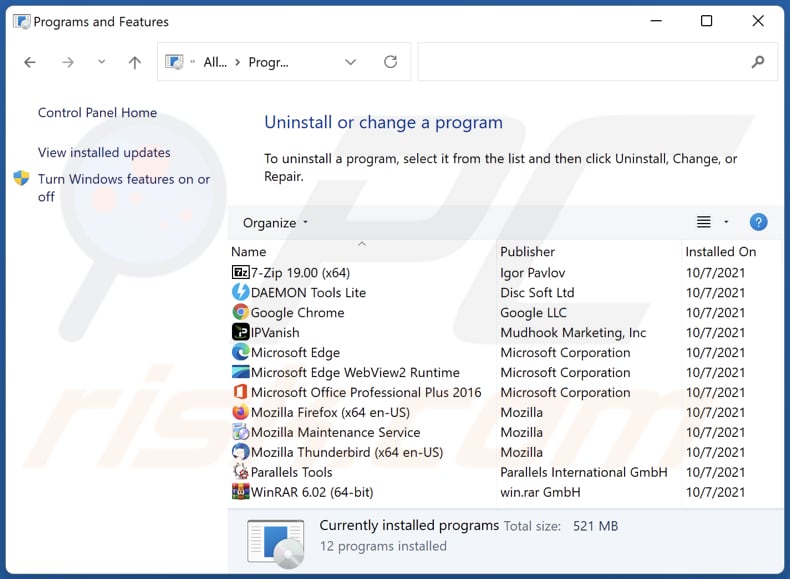
In het venster voor het verwijderen van programma's: zoek naar recent geïnstalleerde verdachte toepassingen, selecteer deze en klik op "Uninstall" of "Remove".
Nadat je de mogelijk ongewenste toepassingen (die browseromleidingen naar de saveturtletab.com website veroorzaken) hebt verwijderd, scan je je computer op eventuele resterende ongewenste onderdelen. Gebruik aanbevolen malwareverwijderingssoftware om je computer te scannen.
Save Turtle Tab browser hijacker verwijderen uit internetbrowsers:
Video die laat zien hoe je Save Turtle Tab browser hijacker verwijdert met Combo Cleaner:
 Verwijder schadelijke extensies uit Google Chrome:
Verwijder schadelijke extensies uit Google Chrome:
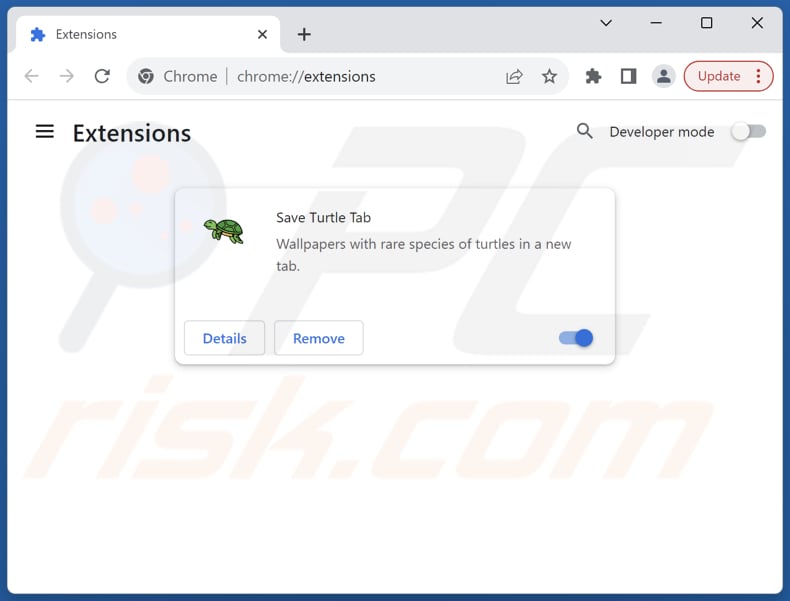
Klik op het Chrome-menupictogram ![]() (rechtsboven in Google Chrome), selecteer "Extensies" en klik op "Extensies beheren". Zoek "Save Turtle Tab" en andere recentelijk geïnstalleerde verdachte extensies, selecteer deze items en klik op "Remove".
(rechtsboven in Google Chrome), selecteer "Extensies" en klik op "Extensies beheren". Zoek "Save Turtle Tab" en andere recentelijk geïnstalleerde verdachte extensies, selecteer deze items en klik op "Remove".
Wijzig je startpagina:
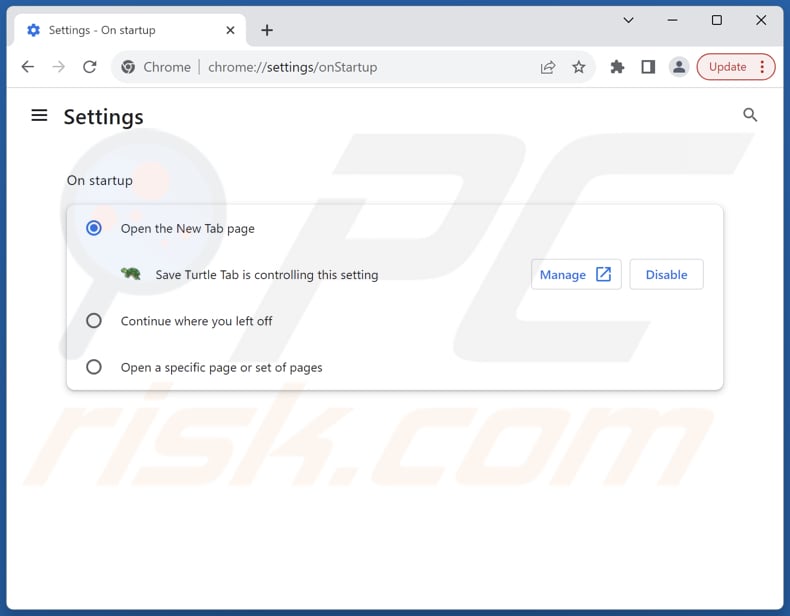
Klik op het Chrome-menupictogram ![]() (rechtsboven in Google Chrome), selecteer "Instellingen". Schakel in de sectie "On startup" de optie "Save Turtle Tab" uit en zoek naar een URL van de browser hijacker (hxxp://www.saveturtletab.com) onder de optie "Open a specific or set of pages". Als deze aanwezig is, klikt u op het pictogram drie verticale stippen en selecteert u "Verwijderen".
(rechtsboven in Google Chrome), selecteer "Instellingen". Schakel in de sectie "On startup" de optie "Save Turtle Tab" uit en zoek naar een URL van de browser hijacker (hxxp://www.saveturtletab.com) onder de optie "Open a specific or set of pages". Als deze aanwezig is, klikt u op het pictogram drie verticale stippen en selecteert u "Verwijderen".
Verander je standaard zoekmachine:
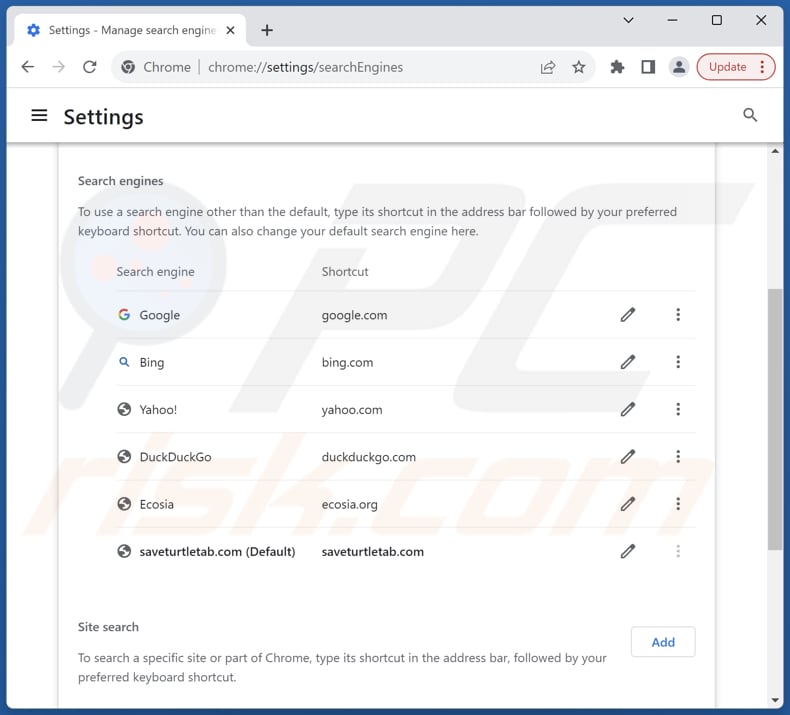
Uw standaardzoekmachine wijzigen in Google Chrome: Klik op het Chrome-menupictogram ![]() (rechtsboven in Google Chrome), selecteer "Instellingen", klik in de sectie "Zoekmachine" op "Zoekmachines beheren...", zoek in de geopende lijst naar "saveturtletab.com", klik op de drie verticale punten in de buurt van deze URL en selecteer "Verwijderen".
(rechtsboven in Google Chrome), selecteer "Instellingen", klik in de sectie "Zoekmachine" op "Zoekmachines beheren...", zoek in de geopende lijst naar "saveturtletab.com", klik op de drie verticale punten in de buurt van deze URL en selecteer "Verwijderen".
- Als u problemen blijft houden met browseromleidingen en ongewenste advertenties - Stel Google Chrome opnieuw in.
Optionele methode:
Als je problemen hebt met het verwijderen van saveturtletab.com doorverwijzing, reset dan de instellingen van je Google Chrome browser. Klik op het Chrome menu icoon ![]() (in de rechterbovenhoek van Google Chrome) en selecteer Instellingen. Scroll naar onder. Klik op de link Geavanceerd....
(in de rechterbovenhoek van Google Chrome) en selecteer Instellingen. Scroll naar onder. Klik op de link Geavanceerd....

Nadat je helemaal naar benden hebt gescrolld klik je op Resetten (Instellingen terugzetten naar de oorspronkelijke standaardwaarden)-knop.

In het geopende scherm, bevestig dat je de Google Chrome instellingen wilt resetten door op de 'resetten'-knop te klikken.

 Verwijder schadelijke extensies uit Mozilla Firefox:
Verwijder schadelijke extensies uit Mozilla Firefox:
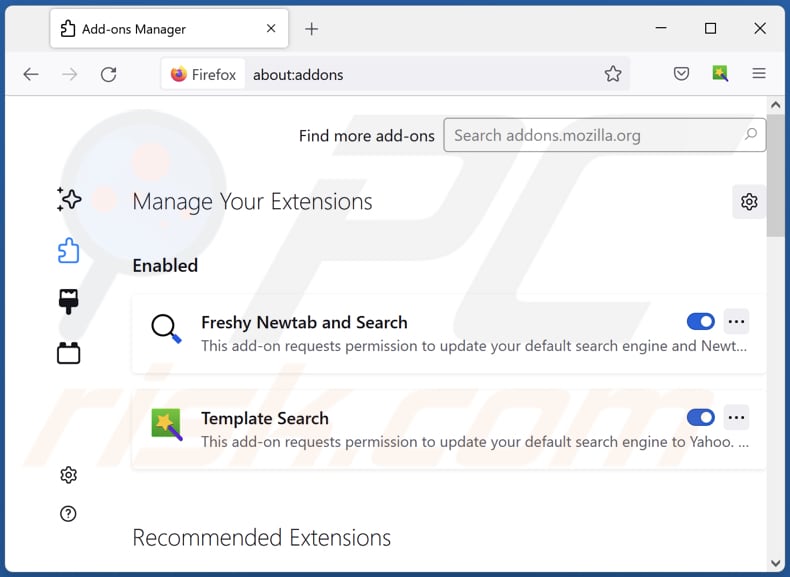
Klik op het Firefox-menu ![]() (rechtsboven in het hoofdvenster), selecteer "Add-ons en thema's". Klik op "Extensies", zoek in het geopende venster naar "Save Turtle Tab" en alle onlangs geïnstalleerde verdachte extensies, klik op de drie puntjes en klik vervolgens op "Remove".
(rechtsboven in het hoofdvenster), selecteer "Add-ons en thema's". Klik op "Extensies", zoek in het geopende venster naar "Save Turtle Tab" en alle onlangs geïnstalleerde verdachte extensies, klik op de drie puntjes en klik vervolgens op "Remove".
Wijzig je startpagina:
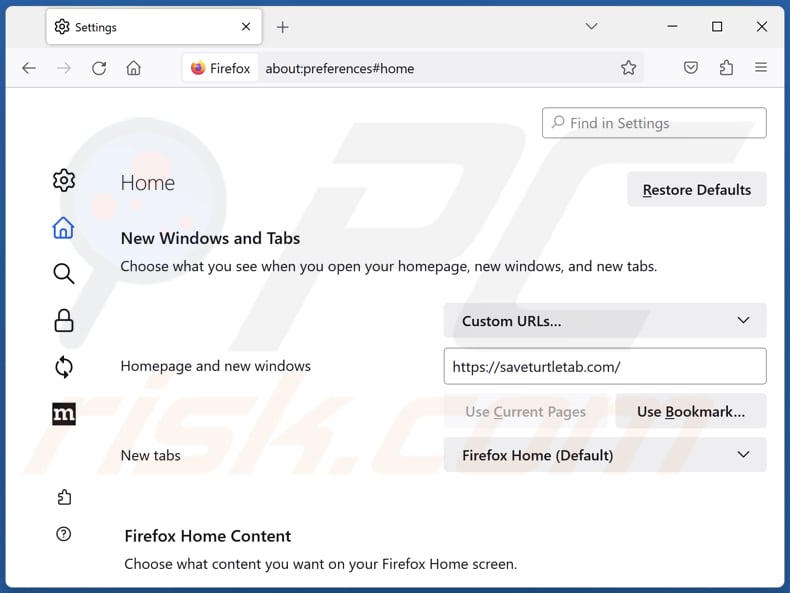
Om uw startpagina opnieuw in te stellen, klikt u op het Firefox-menu ![]() (in de rechterbovenhoek van het hoofdvenster), selecteer vervolgens "Settings", schakel in het geopende venster "Save Turtle Tab" uit, verwijder hxxp://saveturtletab.com en voer uw voorkeursdomein in, dat telkens wordt geopend wanneer u Mozilla Firefox start.
(in de rechterbovenhoek van het hoofdvenster), selecteer vervolgens "Settings", schakel in het geopende venster "Save Turtle Tab" uit, verwijder hxxp://saveturtletab.com en voer uw voorkeursdomein in, dat telkens wordt geopend wanneer u Mozilla Firefox start.
Verander je standaard zoekmachine:
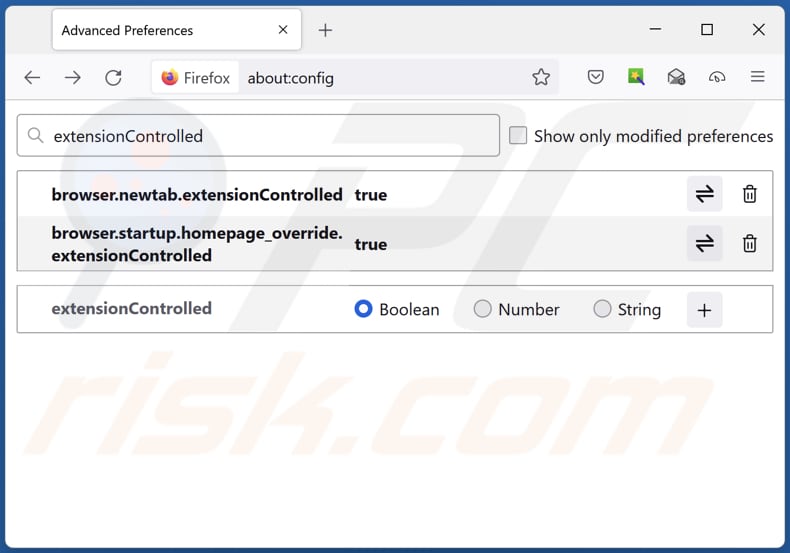
Typ in de URL-adresbalk "about:config" en druk op Enter. Klik op "Accepteer het risico en ga verder".
Typ in de zoekfilter bovenaan: "extensionControlled". Stel beide resultaten in op "false" door te dubbelklikken op elke invoer of te klikken op de ![]() button.
button.
Optionele methode:
Computergebruikers die problemen blijven hebben met het verwijderen van saveturtletab.com doorverwijzing kunnen de Mozilla Firefox instellingen naar standaard herstellen.
Open Mozilla Firefox, in de rechterbovenhoek van het hoofdvenster klik je op het Firefox menu ![]() , in het geopende keuzemenu kies je het Open Help Menu-icoon
, in het geopende keuzemenu kies je het Open Help Menu-icoon ![]()

Klik dan op Probleemoplossing-informatie.

In het geopende scherm klik je op de Firefox Herstellen knop.

In het geopende scherm bevestig je dat je de Mozilla Firefox instellingen naar Standaard wil herstellen door op de Herstellen-knop te klikken.

 Verwijder kwaadaardige extensies uit Safari:
Verwijder kwaadaardige extensies uit Safari:

Verzeker je ervan dat je Safari browser actief is en klik op het Safari menu, selecteer dan Voorkeuren…

In het Voorkeuren-venster selecteer je de Extensies-tab. Zoek alle recent geïnstalleerde en verdachte extensies en verwijder deze.

In het voorkeuren-venster selecteer je het Algemeen-tabblad en verzeker je je ervan dat je startpagina staat ingesteld op de URL van je voorkeur, als het gewijzigd werd door een browser hijacker kan je dit hier terug aanpassen.

In het voorkeuren-venster selecteer je het Zoeken-tabblad en verzeker je je ervan dat je favoriete internet-zoekmachine geselecteerd werd.
Optionele methode:
Verzeker je ervan dat je Safari browser actief is en klik op het Safari-menu. In het keuzemenu selecteer je Geschiedenis en Website Data verwijderen…

In het geopende scherm seleceer je alle geschiedenis en klik je op de Geschiedenis Verwijderen-knop.

 Kwaadaardige extensies verwijderen uit Microsoft Edge:
Kwaadaardige extensies verwijderen uit Microsoft Edge:

Klik op het Edge menu-icoon ![]() (in de rechterbovenhoek van Microsoft Edge), selecteer "Extensies". Zoek naar recent geïnstalleerde en verdachte browser add-ons, en verwijder ze.
(in de rechterbovenhoek van Microsoft Edge), selecteer "Extensies". Zoek naar recent geïnstalleerde en verdachte browser add-ons, en verwijder ze.
De startpagina en nieuwe tabbladen wijzigen:

Klik op het Edge menu-icoon ![]() (in de rechterbovenhoek van Microsoft Edge), selecteer "Instellingen". In het onderdeel "Bij het opstarten" zoekt u de naam van de browserkaper en klikt u op "Uitschakelen".
(in de rechterbovenhoek van Microsoft Edge), selecteer "Instellingen". In het onderdeel "Bij het opstarten" zoekt u de naam van de browserkaper en klikt u op "Uitschakelen".
Uw standaard zoekmachine wijzigen:

Om uw standaard zoekmachine te wijzigen in Microsoft Edge: klik op het Edge menu-icoon ![]() (in de rechterbovenhoek van Microsoft Edge), selecteer "Privacy en diensten", scroll naar onder en selecteer "Adresbalk". In het onderdeel "Zoekmachines gebruikt in de zoekbalk" zoekt u de naam van de ongewenste zoekmachine. Als u die hebt gevonden klikt u op de "Uitschakelen"-knop daarnaast. U kunt ook klikken op "Zoekmachines beheren", om in het geopende menu de ongewenste zoekmachine terug te vinden. Klik op het puzzel-icoon
(in de rechterbovenhoek van Microsoft Edge), selecteer "Privacy en diensten", scroll naar onder en selecteer "Adresbalk". In het onderdeel "Zoekmachines gebruikt in de zoekbalk" zoekt u de naam van de ongewenste zoekmachine. Als u die hebt gevonden klikt u op de "Uitschakelen"-knop daarnaast. U kunt ook klikken op "Zoekmachines beheren", om in het geopende menu de ongewenste zoekmachine terug te vinden. Klik op het puzzel-icoon ![]() daarnaast en selecteer "Uitschakelen".
daarnaast en selecteer "Uitschakelen".
Optionele methode:
Als u problemen bljft ondervinden met het verwijderen van de saveturtletab.com doorverwijzing, herstel dan uw Microsoft Edge browserinstellingen. Klik op het Edge menu-icoon ![]() (in de rechterbovenhoek van Microsoft Edge) en selecteer Instellingen.
(in de rechterbovenhoek van Microsoft Edge) en selecteer Instellingen.

In het geopende menu selecteert u Opnieuw instellen.

Selecteer Instellingen naar hun standaardwaarden herstellen. In het geopende scherm bevestigt u dat u de Microsoft Edge-instellingen naar hun standaardwaarden wilt herstellen door op de knop Opnieuw instellen te klikken.

- Als dit niet helpt, volg dan deze alternatieve instructies waarin wordt uitgelegd hoe de Microsoft Edge browser te herstellen.
Samenvatting:
 Een browser hijacker is een soort adware die de instellingen van de internetbrowsers van gebruikers wijzigt door de startpagina en standaard zoekmachine toe te wijzen aan een ongewenste website. Meestal infiltreert dit soort adware de besturingssystemen van de gebruiker via gratis software downloads. Als je download beheerd wordt door een download cliënt, verzeker je er dan van de installatie van geadverteerde werkbalken of applicaties te weigeren als deze je startpagina of standaard zoekmachine willen wijzigen.
Een browser hijacker is een soort adware die de instellingen van de internetbrowsers van gebruikers wijzigt door de startpagina en standaard zoekmachine toe te wijzen aan een ongewenste website. Meestal infiltreert dit soort adware de besturingssystemen van de gebruiker via gratis software downloads. Als je download beheerd wordt door een download cliënt, verzeker je er dan van de installatie van geadverteerde werkbalken of applicaties te weigeren als deze je startpagina of standaard zoekmachine willen wijzigen.
Hulp bij de verwijdering:
Als je problemen ervaart bij het verwijderen van saveturtletab.com doorverwijzing uit je internet browsers, vraag dan om hulp in ons malware verwijderingsforum.
Post een commentaar:
Als je bijkomende informatie hebt over saveturtletab.com doorverwijzing of z'n verwijdering, gelieve dan je kennis te delen in de onderstaande commentaren.
Bron: https://www.pcrisk.com/removal-guides/29047-save-turtle-tab-browser-hijacker
Veelgestelde vragen (FAQ)
Wat is het doel van het dwingen van gebruikers om de saveturtletab.com website te bezoeken?
Het doel om gebruikers naar saveturtletab.com te leiden zal waarschijnlijk verkeer genereren en de zichtbaarheid van de website vergroten, wat mogelijk leidt tot financiële winst voor de beheerders.
Is het bezoeken van saveturtletab.com een bedreiging voor mijn privacy?
Ja, het bezoeken van saveturtletab.com kan een bedreiging vormen voor je privacy. Dergelijke websites kunnen je surfactiviteiten volgen en persoonlijke informatie verzamelen zonder je toestemming.
Hoe is een browser hijacker mijn computer binnengedrongen?
Een browser hijacker kan je computer of browser geïnfiltreerd hebben door de installatie van software gebundeld met ongewenste apps, kwaadaardige links of advertenties, bestanden verkregen van onbetrouwbare bronnen, louche websites, P2P-netwerken, meldingen van onbetrouwbare pagina's, enz.
Zal Combo Cleaner me helpen om Save Turtle Tab browser hijacker te verwijderen?
Combo Cleaner scant en verwijdert browser hijackers. Handmatige verwijdering is niet altijd perfect, vooral met kapers die elkaar opnieuw kunnen installeren, dus het is noodzakelijk om alle apps van dit type in één keer te verwijderen.
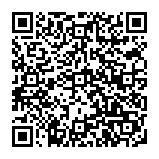
▼ Toon discussie